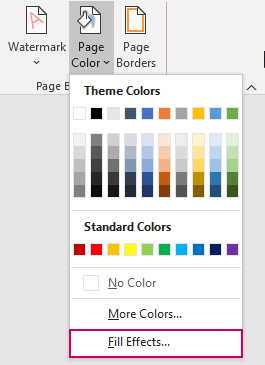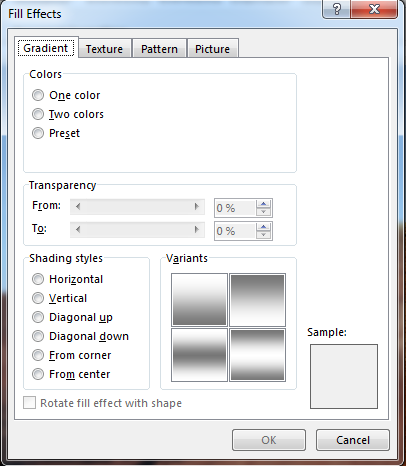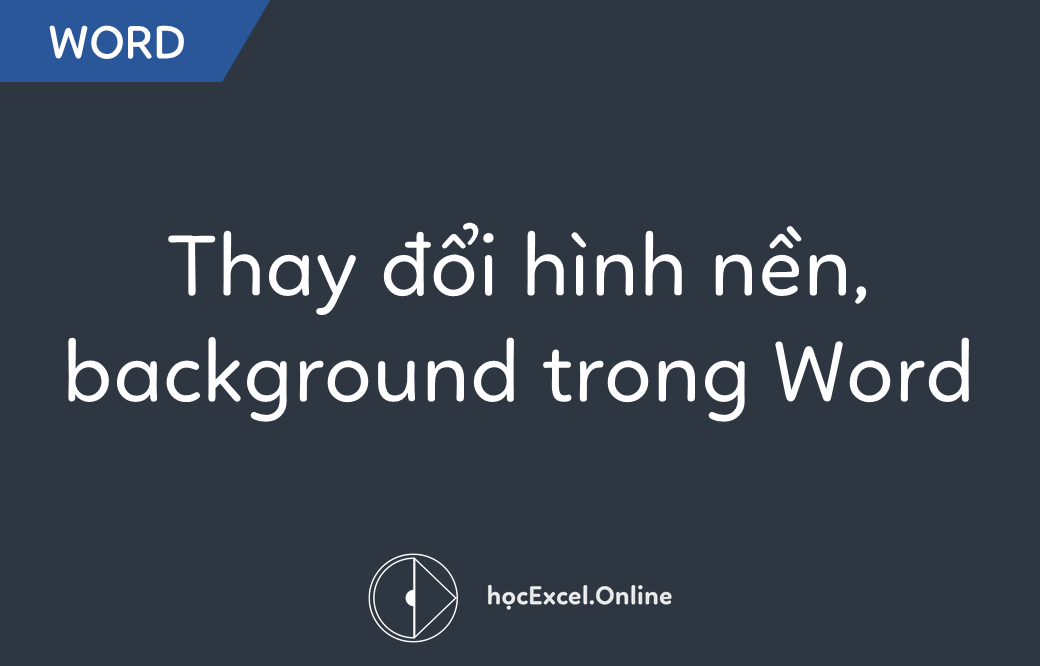
Hướng dẫn thay đổi hình nền, background trong Word
Việc làm nền và background cho bài word sẽ làm người đọc thêm phần ấn tượng và có sức thu hút hơn. Tuy nhiên không phải ai cũng biết cách thay đổi hình nền, background trong word. Hãy cùng Học Excel Online tìm hiểu cách thay đổi hình nền, background trong word làm văn bản của bạn trở nên màu sắc và sống động hơn.
1. Hướng dẫn thay đổi hình nền, background trong Word
Để thay đổi hình nền trong Word ta làm như sau:
- Vào thẻ Design
- Tại tùy chọn Page Background, chọn Page Color > Fill Effect…
Hướng dẫn thay đổi background
- Trong hộp thoại Fill Effects ta có các thẻ chức năng để đổi màu nền Word:
Hướng dẫn thay đổi nền trong word - Thay đổi màu nền tùy ý bằng cách chọn một trong các tính năng rồi ấn OK.
Ví dụ: để thay đổi hình nền thành hình ảnh có sẵn, ta làm như sau:
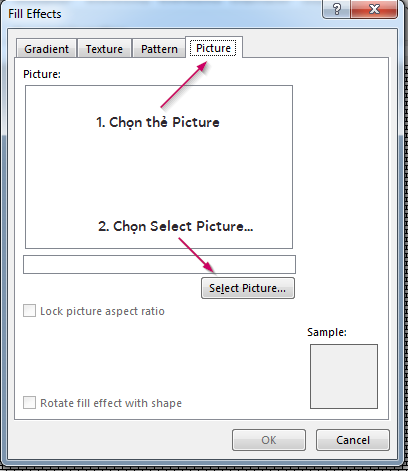
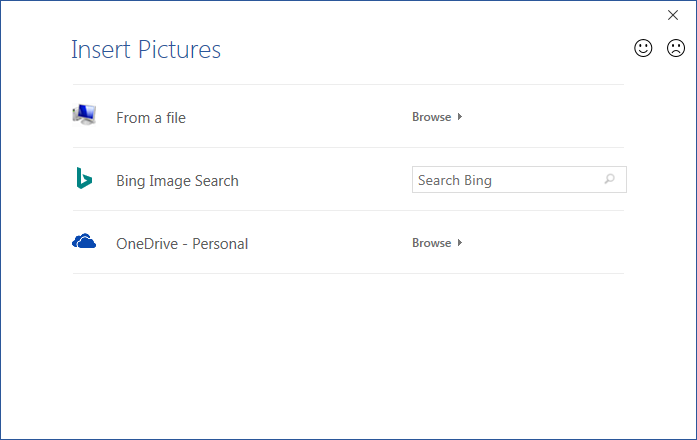
Ấn OK để chèn hình nền:
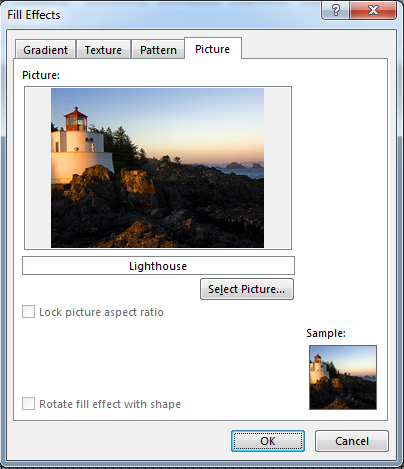
Vậy là ta đã có hình nền trong Word. Đối với đối tượng Picture, ta cần lưu ý độ phân giải cũng như tỷ lệ khung hình. Nếu không căn chỉnh trước, kết quả ta nhận được sẽ là một tấm hình như ảnh:
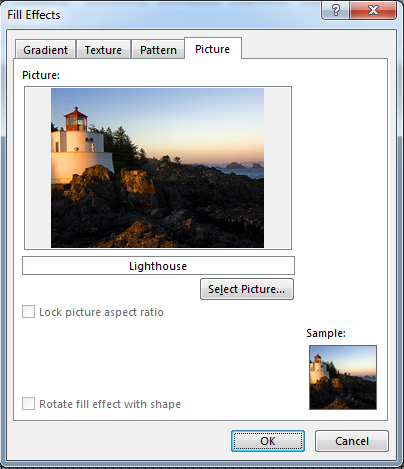
Xem thêm những bài viết tương tự sau:
Bài viết liên quan